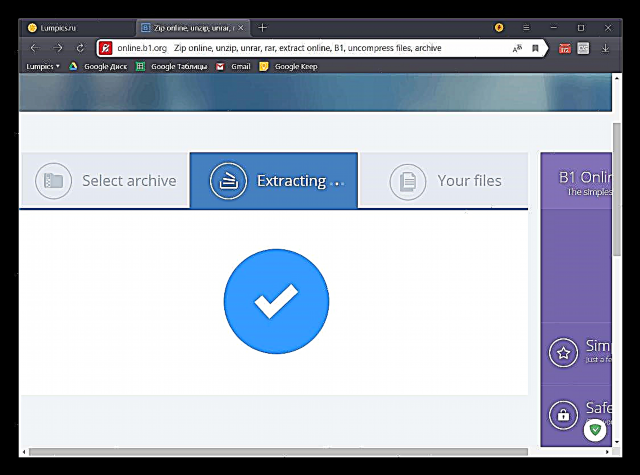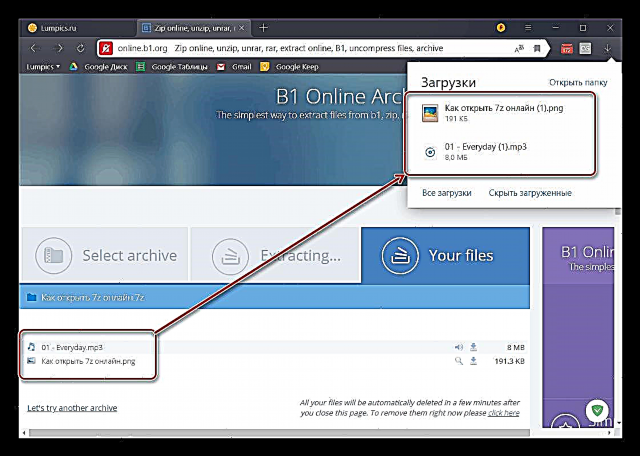7z sniðið sem notað er til að þjappa gögnum er minna vinsælt en hið þekkta RAR og ZIP og því styðja ekki allir skjalavörður það. Að auki vita ekki allir notendur hvaða sérstaka forrit hentar til að taka það upp. Ef þú vilt ekki leita að hentugri lausn með skepnuöflun, mælum við með að þú leitir aðstoðar hjá einni sérhæfðu netþjónustu sem við munum ræða um í dag.
Upptaka 7z skjalasöfn á netinu
Það eru ekki margar vefþjónustur sem geta dregið út skrár úr 7z skjalasafni. Að leita að þeim í gegnum Google eða Yandex er ekki auðvelt verkefni, en við leystum það fyrir þig, með því að velja aðeins tvo, en tryggjum að vera árangursríkir vef skjalavörður, eða öllu heldur, skjalasafn, þar sem báðir einbeita sér sérstaklega að því að taka saman þjöppuð gögn.
Sjá einnig: Hvernig á að opna skjalasafn á RAR sniði á netinu
Aðferð 1: B1 skjalavörður á netinu
Byrjum á viðvörun: hugsum ekki einu sinni um að hlaða niður skjalavörsluforritinu sem þessi vefsíða býður upp á - mikið af óæskilegum hugbúnaði og AdWare eru samofin því. En netþjónustan sem við erum að íhuga er örugg, en með einn varnaratriði.
Farðu í B1 netskjalavörður
- Strax eftir að hafa smellt á hlekkinn hér að ofan, smelltu á „Smelltu hér“til að hlaða 7z skjalasafninu inn á síðuna.

Athugasemd: Í sumum tilvikum getur vírusvarinn, sem settur er upp í kerfinu, hindrað tilraun til að hlaða skrá inn á vefinn. Þetta er vegna þess að hugbúnaðurinn sem hann þróar er innifalinn í gagnagrunnum vírusa af þeirri ástæðu sem við röddum hér að ofan. Við mælum með því að þú horfir framhjá þessu „svívirðingi“ og slekkur einfaldlega á vírusvarnarforritinu meðan þú tekur gögnin upp og kveikir síðan á þeim aftur.
Lestu meira: Hvernig á að slökkva á vírusvarnaranum tímabundið
- Til að bæta við skjalasafni í glugganum sem opnast „Landkönnuður“ tilgreindu leiðina að henni, veldu hana með músinni og smelltu á hnappinn „Opið“.
- Bíddu eftir að hakinu og pakkanum lýkur, lengd fer eftir heildar skráarstærð og fjölda þátta sem er að finna í henni.
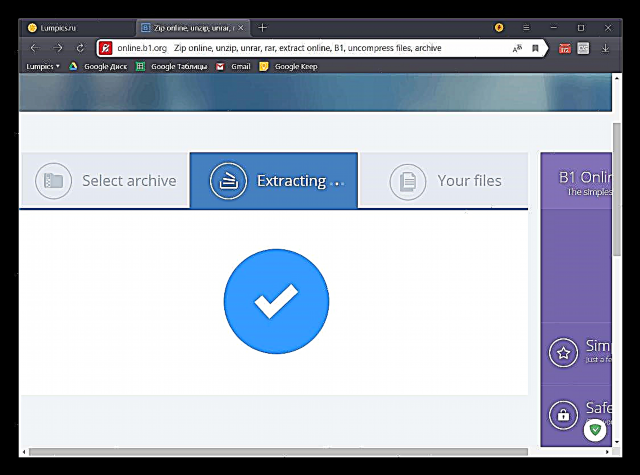
Í lok þessarar aðferðar geturðu séð allt sem hefur verið pakkað í 7z. - Því miður er aðeins hægt að hala niður skrám í einu - fyrir þetta, gagnstætt hvor þeirra er samsvarandi hnappur. Smelltu á það til að hefja niðurhal.

og endurtaktu síðan sömu aðgerð með hinum þáttunum.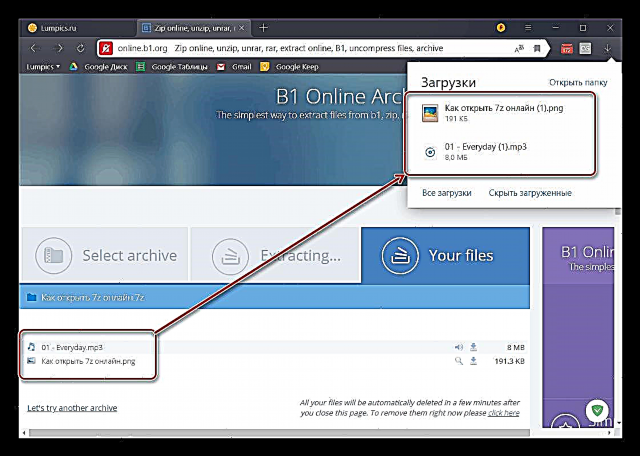
Athugasemd: Að vinnu lokinni með netþjónustunni er hægt að eyða gögnum sem hlaðið er niður til hennar með því að smella á hlekkinn sem er merktur á myndinni hér að neðan. Annars verður þeim eytt nokkrum mínútum eftir að þú lokar þessari síðu í vafra.



Online skjalavörður B1 er ekki hægt að kalla hugsjón - vefurinn er ekki aðeins ekki Russified, heldur einnig í lélegri stöðu með einhverjum vírusvörn. Þrátt fyrir þetta er það ein af fáum netþjónustum sem geta losað um innihald 7z skjalasafnsins og gert kleift að hlaða því niður í tölvu.
Lestu einnig: Hvernig opna ZIP skjalasafn á netinu
Aðferð 2: Taktu upp
Önnur og síðasta netþjónustan í grein okkar til að vinna með 7z skjalasöfnum er að öllu leyti umfram þá sem fjallað er um hér að ofan. Þessi síða er Russified og veldur ekki grun um vírusvarnarforrit auk þess sem hún töfra með einföldu og leiðandi notendaviðmóti.
Farðu á unzip þjónustuna á netinu
- Notaðu hlekkinn hér að ofan og er á aðalsíðu vefþjónustunnar, smelltu á hnappinn „Veldu skrá“til að hlaða niður 7z skjalasafninu úr tölvunni þinni eða grípa til annarra aðferða við að bæta við (undirstrikað á skjámyndinni).
- Í „Landkönnuður“ tilgreindu slóðina að skránni, veldu hana og smelltu á hnappinn „Opið“.
- Bíddu í smá stund (fer eftir magni) meðan skjalasafninu er hlaðið upp á síðuna,

og fara síðan yfir innihald þess. - Ólíkt B1 skjalasafninu, gerir Unzipper þér kleift að hala ekki aðeins niður skrár í einu, heldur veitir það einnig möguleikann á að hlaða þeim niður í einu ZIP skjalasafni, sem sérstakur hnappur er fyrir.

Athugasemd: Hægt er að opna skjalasöfn með ZIP-sniði, ekki aðeins á netinu, eins og við áður lýst (það er tengill á ítarlegt efni hér að ofan) heldur einnig á hvaða Windows tölvu sem er, jafnvel þó að skjalasafnið sé ekki sett upp.

Ef þú vilt samt hala niður skrám í einu, smelltu bara á nafnið eitt af öðru, en eftir það þarftu aðeins að horfa á framvinduna.
Lestu einnig: Hvernig á að opna ZIP skjalasafn í tölvu



Rennilásinn gerir virkilega gott starf við að taka 7z skjalasöfn af, sérstaklega þar sem það styður önnur algeng snið fyrir gagnagrunna.
Sjá einnig: Taka upp 7z skjalasöfn í tölvu
Niðurstaða
Eins og við sögðum frá í innganginum, þá takast mjög lítill fjöldi netþjónustu við opnun skjalasafna á 7z sniði. Við skoðuðum tvö þeirra en við getum aðeins mælt með einum. Annað er kynnt í þessari grein, ekki aðeins vegna trygginga, heldur einnig vegna þess að aðrar síður eru jafnvel óæðri.